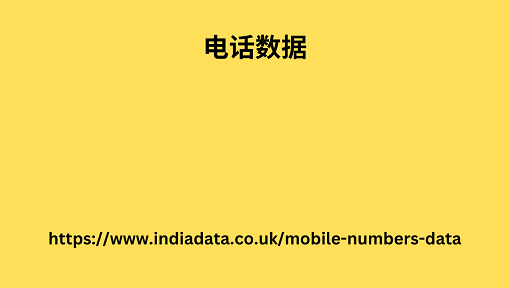摘要:听从 IT 人员的指示并尝试解决即使是很小的计算机问题也会影响员工的工作效率。因此,最好的解决方法是将工作留给专家,并让他们通过 AnyDesk 等远程桌面软件远程提供帮助。它在两个系统之间建立安全连接,以促进文件传输、远程打印、基于团队的文档编辑等。
随着在家办公文化的兴起,远程桌面软件市场在过去两年中经历了前所未有的增长。然而,即使员工返回世界各地的办公室在混合文化中工作,该软件仍然很受欢迎。通过避免亲自到场,企业可以节省旅行时间和金钱。此外,远程位置不需要额外的办公软件许可证。
这有助于提高工
作效率和生产力。根据 Future Market Insights 的研究报告,到 2030 年,远程桌面软件市场预计将达到 58 亿美元,增长率为 12.3%。最受欢迎的远程桌面应用程序之一是 AnyDesk,它可以从任何地方连接到其他设备。它适用于所有常用的操作系统,例如 Windows、macOS、FreeBSD、Android、iOS/iPadOS、Raspberry PI、Linux 和 Chrome OS。此外,AnyDesk 远程访问软件甚至可以在互联网连接较差的区域运行。
此远程桌面访问软件具有各种功能,例如文件传输、基于团队的文档编辑、远程打印等。但是,AnyDesk 最有价值的功能之一是无人值守访问。建议阅读:AnyDesk:您需要知道的一切什么是 AnyDesk 无人值守访问?AnyDesk 无人值守访问是一种安全的远程设备访问方法,无需任何人在设备周围实际存在。
您可以控制远程设
备并使用其文件管理器、剪贴板、音频、绘图屏幕等。还可以录制远程会话的视频。AnyDesk 无人值守访问计划供个人使用是免费的,商业用户可按月订阅。
此外,您可以注册 14 天试用许可证以探 电话数据 索付费功能。AnyDesk 无人值守访问有什么用?托管服务提供商使用 AnyDesk 无人值守访问服务提供商来远程管理客户的基础设施和端点。因此,无需专家亲自到客户处即可有效处理安全、监控、基础设施和网络管理等服务。
跨国公司的 IT 团
队和团队负责人也依赖 AnyDesk 无人值守远程访问解决方案来访问任何设备上的任何信息或文件,即使员工不在身边。有关更多类似于 anydesk 的选项,您可以查看 anydesk 的最佳替代方案。建议阅读:AnyDesk 与 TeamViewer:哪个是更好的远 老年人最好的朋友:跌倒检测手表如何改善日常生活 程桌面软件如何在任何 PC 上设置无人值守访问和 AnyDesk?
如何在任何 PC 上设置无人值守的 AnyDesk 远程访问
要在任何 PC 上设置无人值守的 AnyDesk 远程访问并首 AR 号码 次使用它,请按照接下来讨论的步骤进行操作。
首先,从官方网站下载 AnyDesk。它应该存在于客户设备和远程设备上。
远程软件以便携模式运行,因此无需安装。现在,通过双击 PC 上下载的 AnyDesk.exe 文件来启动该程序。假设这是出于专业原因,并且您想要远程访问的 PC 存在于您的组织内。在这种情况下,您可能必须通过远程访问网关或 VPN 创建安全连接。
当 AnyDesk 在两个设
备上运行时,请检查此桌面窗格中列出的地址。然后,在客户设备上输入远程桌面窗格中给出的地址,然后单击连接。
远程 PC 上将出现一个窗口,要求用户接受远程会话的请求。要确认客户设备与远程计算机的连接,用户通常单击“接受”按钮。但由于没有人接受连接,您可以创建无人值守访问的密码。
密码必须至少有 12 个字符长,并且是字母数字字符的组合。 为此,请单击远程计算机上的“设置无人值守访问密码”窗格。如果未启用,请选中“设置”下的安全部分中的复选框以启用无人值守访问。创建后,确认密码。单击“应用”。
现在,通过输入设置的密码从来宾的 PC 进行连接。如果您自动登录,则将来的会话请求中不会要求您再次输入密码。这是因为令牌可以替代密码并以加密形式存储在双方。